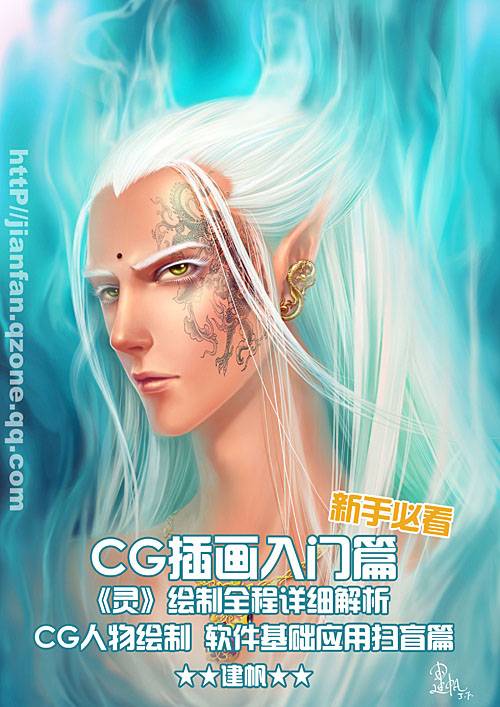PS文字特效:制作金属质感的文字,个性金属艺术字效。本教程主要是通过添加路径文字,并做泡沫图案叠加,对图层模式的修改及画笔的使用完成字效的制作。
效果图:

素材图:

新建画布700-500像素,使用文字工具输入"PSAHZ"方方先锋体,填充#dcb824

背景填充黑色
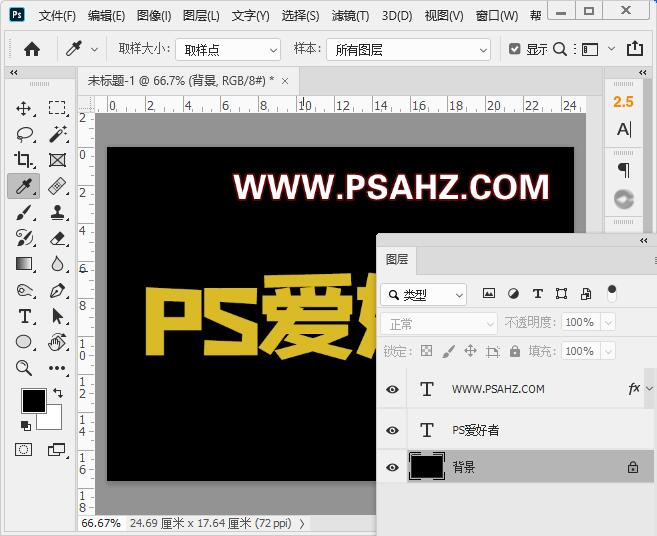
将素材0拖入画布,放置文字上方合适的位置

CTRL单击文字缩略图调出选区,CTRL+J在素材上复制出新的图层2,图层混合模式改为正片叠底,不透明度为67%
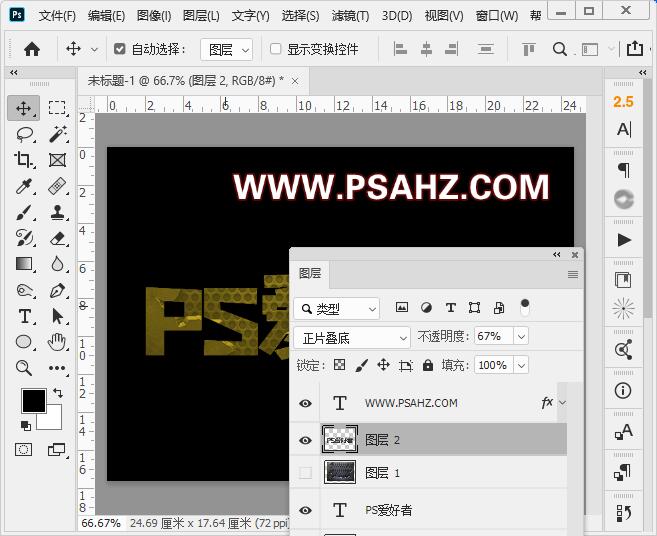
给图层2添加图层样式,斜面与浮雕,参数如图:
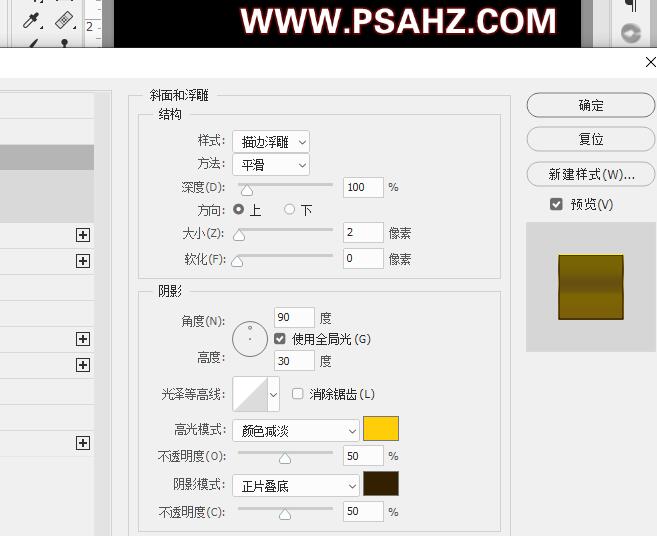
添加描边,参数如图:
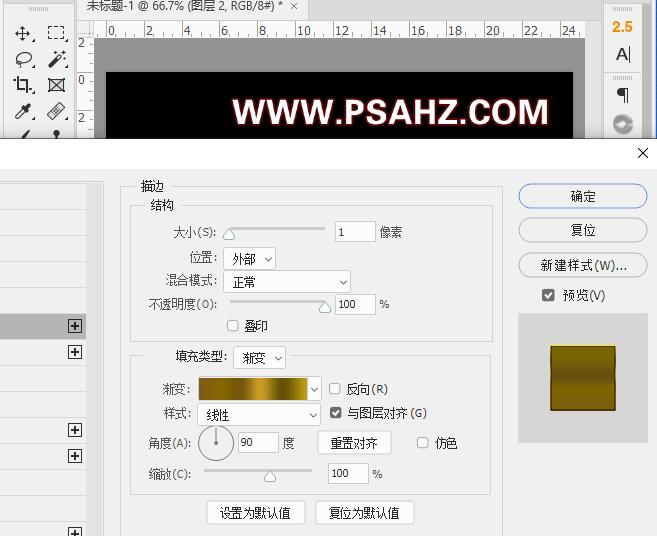
添加内发光,参数如图:
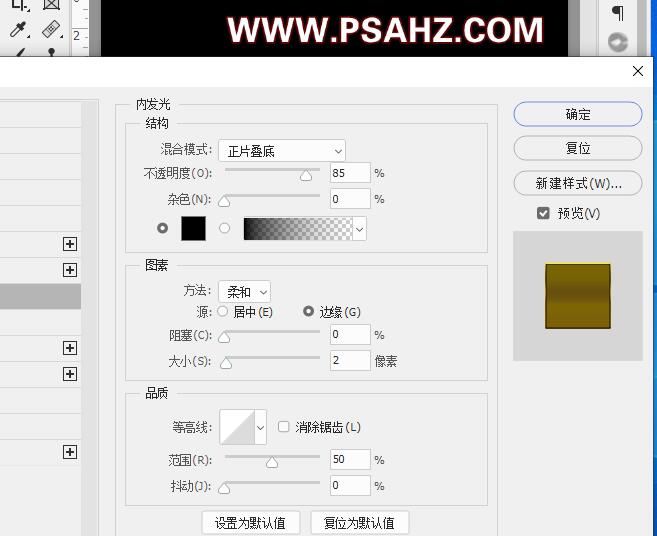
添加渐变叠加,参数如图:
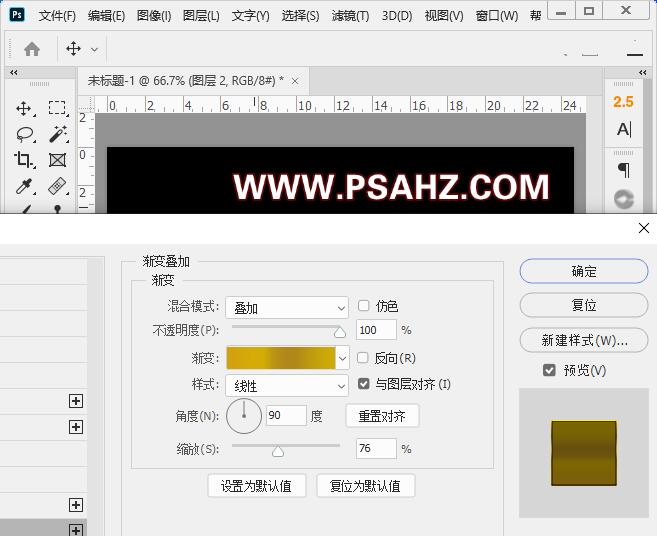
选择背景图层,执行滤镜-杂色-添加杂色,数量19.18%,平均分布
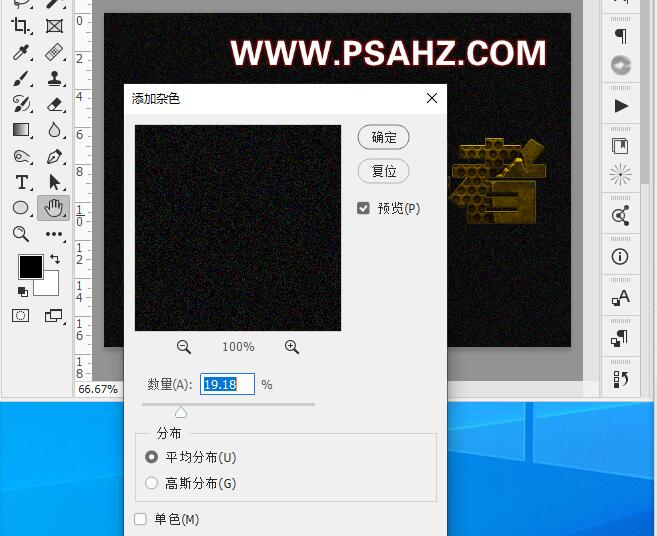
在背景上方新建图层,选择50的黄,使用柔边圆画笔在文字下方绘制亮光,不透明度44%,填充37%
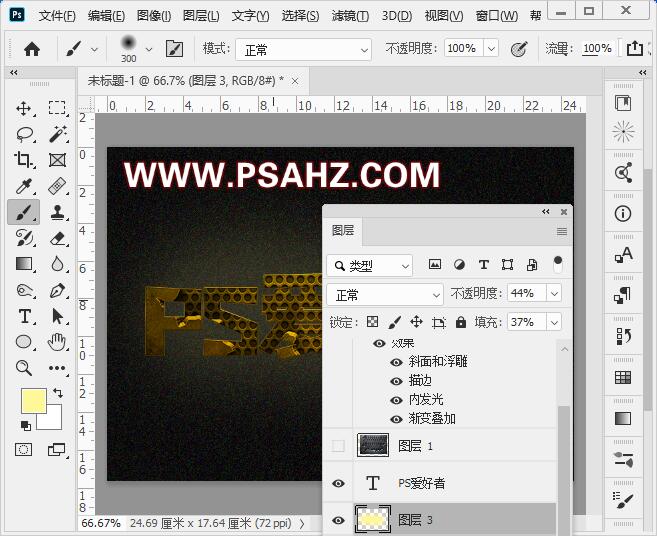
选择文字图层CTRL+J复制两个,将最下面的填充黑色,向下移动5个像素

执行滤镜-模糊-动感模糊,距离35像素

将刚复制最上层的文字,移动最顶层,填充黄色,将图层混合模式改为叠加
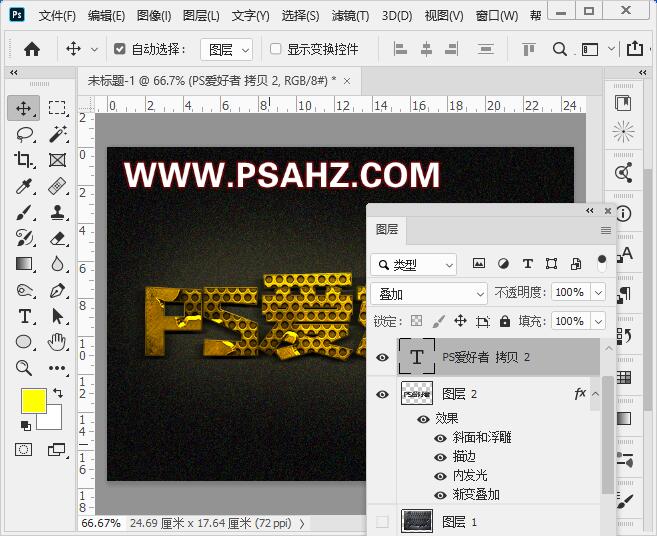
最后完成效果如图: